教你win10电脑多音频输出位置的设置方法
Win10系统台式机前置音频和后置音频是不同的音频输出。后置接上音箱、前置接耳机
Win10系统台式机前置音频和后置音频是不同的音频输出。后置接上音箱、前置接耳机。这样我们可以把一些应用播放在音箱上另一些播放到耳机上。接下来小编教你win10电脑多音频输出位置的设置方法。
最近有用户想对win10系统多音频输出位置进行设置。很多对电脑不太熟悉的小伙伴不知道win10系统多音频输出位置到底该如何设置?就此问题,接下来就让小编教你win10电脑多音频输出位置的设置方法吧。
win10电脑多音频输出位置的设置方法:
1:右击桌面右下角的声音图标,选择音量混合器
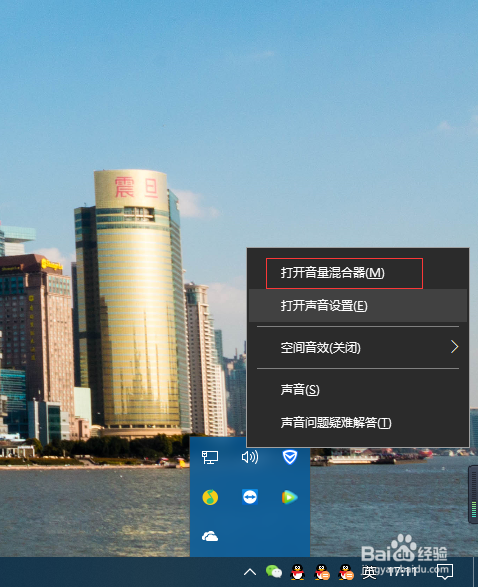
2:在音量混合器的设备里,可以看到输出音箱和耳机的输出设备,对应右侧的应用程序都是输出到这个音频设备上播放的。
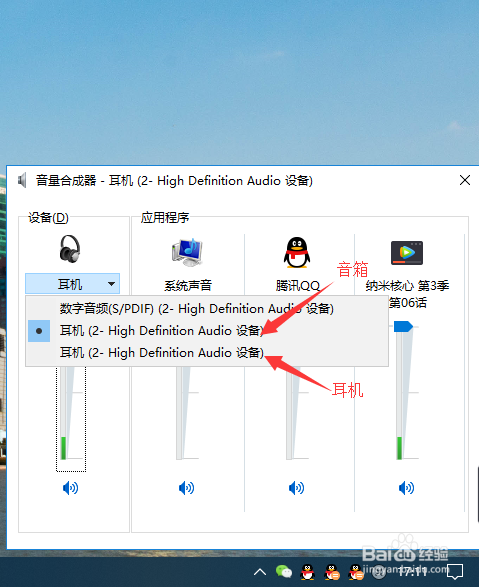
3:右击桌面右下角的声音图标,选择声音,打开声音页面,找到播放页面,#f#
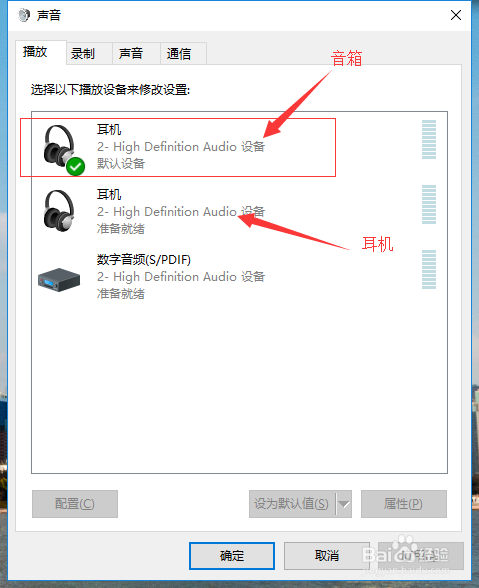
4:设置默认播放设备为音箱,这样平时应用程序默认都会播放到音箱上
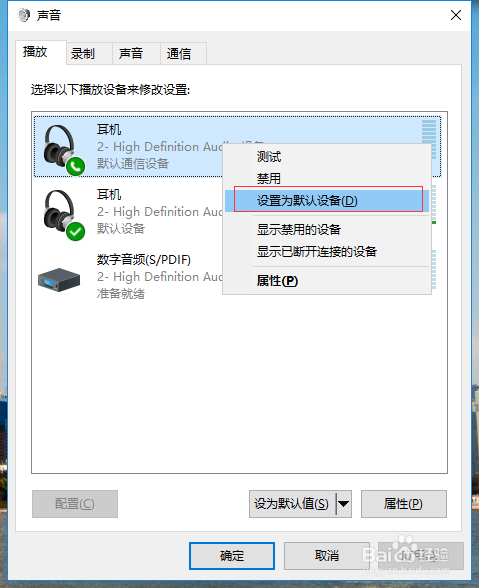
5:然后,我们设置QQ音乐播放到耳机上为例。打开QQ音乐设置页面

6:进入音频设备,选择输出设备,选择为耳机的输出设备
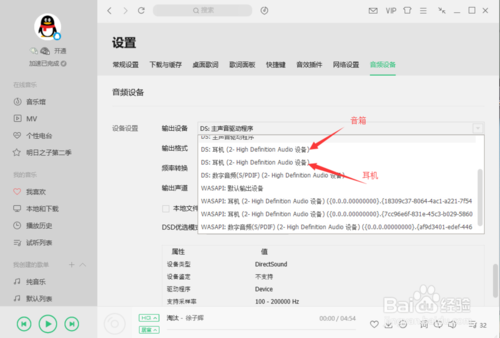
7:同步可以有音频设备设置的应用上,也可以设置到耳机上,实现音频播放分离的情况。如KMPlayer、QQ等
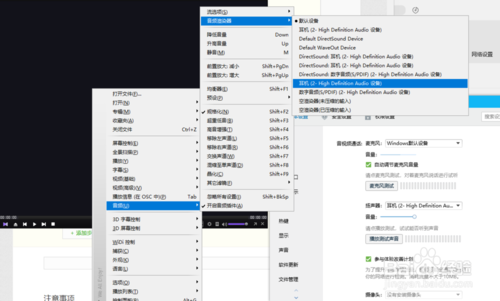
以上就是win10电脑多音频输出位置的设置方法介绍了,希望对大家有所帮助。
标签: 教你 win10 电脑 音频 输出 位置 设置 方法
声明:本文内容来源自网络,文字、图片等素材版权属于原作者,平台转载素材出于传递更多信息,文章内容仅供参考与学习,切勿作为商业目的使用。如果侵害了您的合法权益,请您及时与我们联系,我们会在第一时间进行处理!我们尊重版权,也致力于保护版权,站搜网感谢您的分享!






